Урок по созданию анимации на фото
Для того чтобы создать анимацию на фото, нам потребуется две программы. Одна для создания-Web Acappella4 и другая, для сохранения и редактирования - UVScreen Camerav4.8.0.104. И так, начнем.
Для начала нам потребуется создать папку на рабочем столе (назовем ее- проект1) и загрузим в нее анимированные заготовки (фоны, надписи, цветы, фото), которые можно скачать из интернета.
Открываем Web Acappella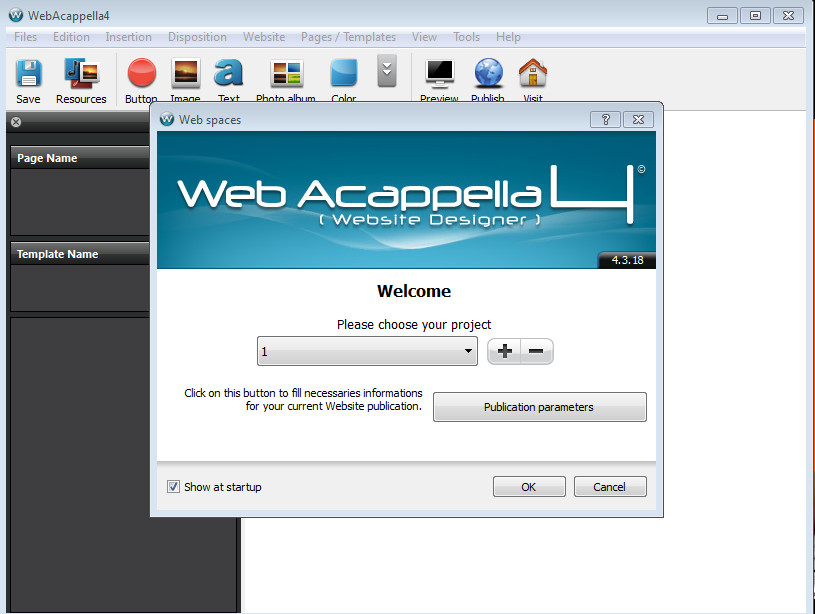 и нажимаем на -(минус) откроется окно,
и нажимаем на -(минус) откроется окно,
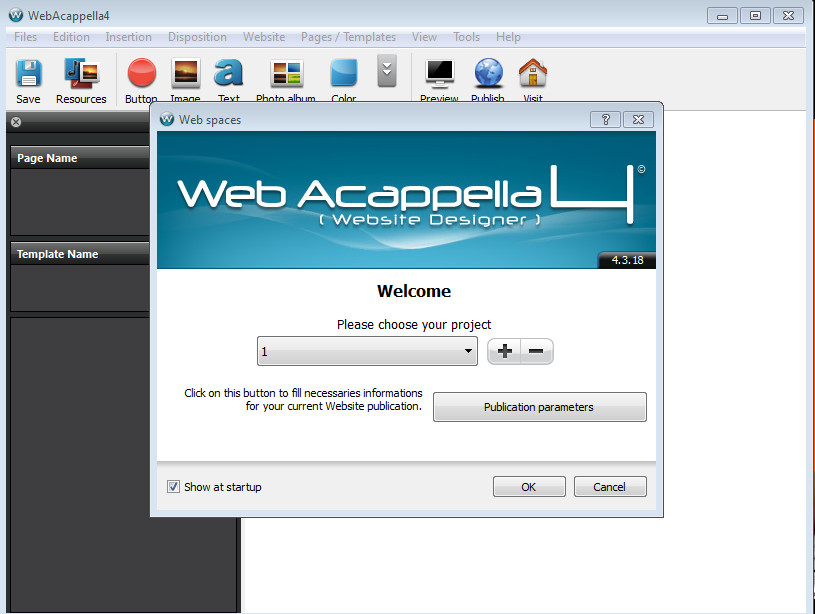 и нажимаем на -(минус) откроется окно,
и нажимаем на -(минус) откроется окно,нажимаем 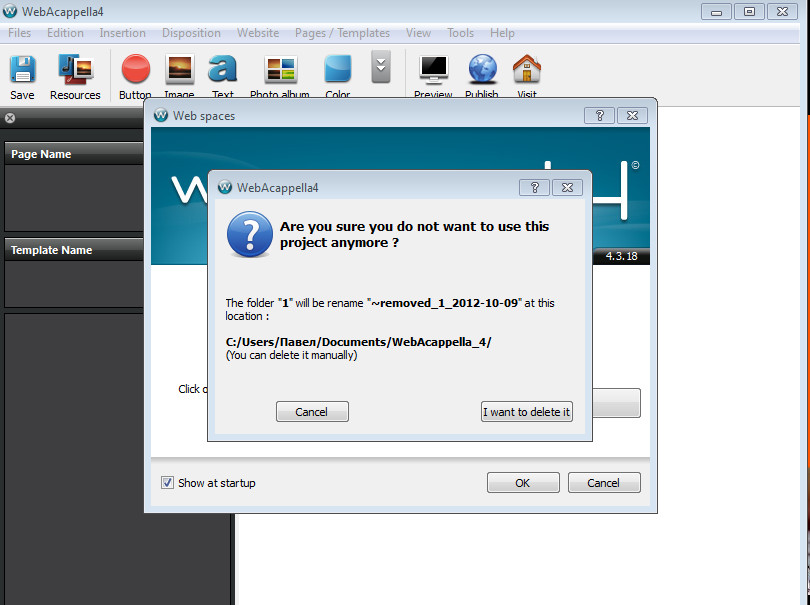 ( Iwant to delete it)
( Iwant to delete it)
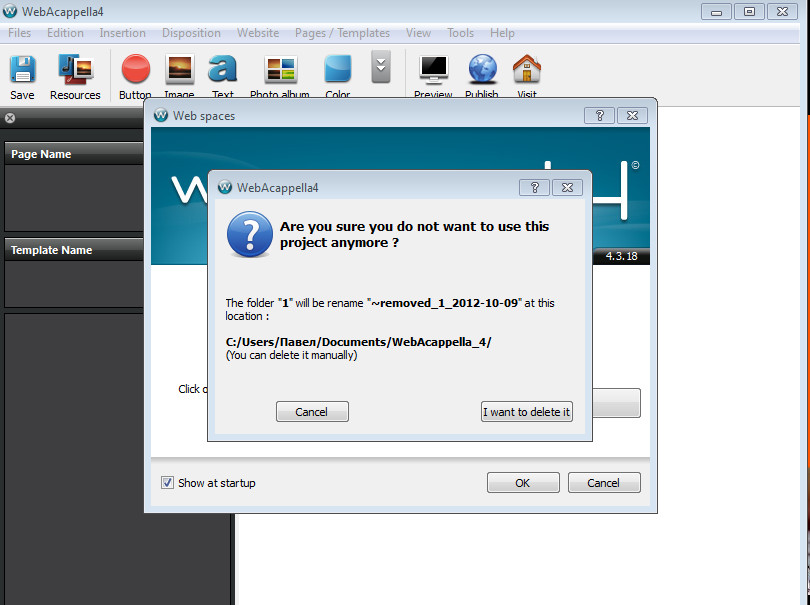 ( Iwant to delete it)
( Iwant to delete it)откроется 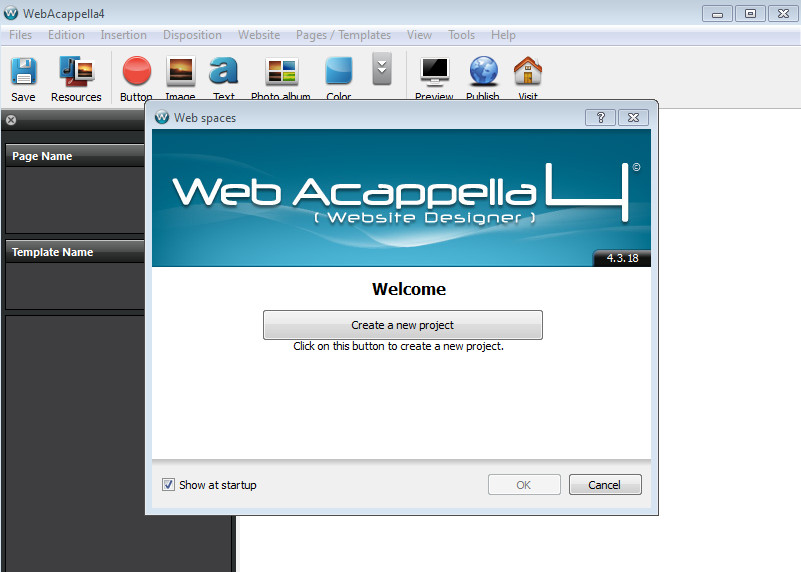 нажать ( Create a new project )
нажать ( Create a new project )
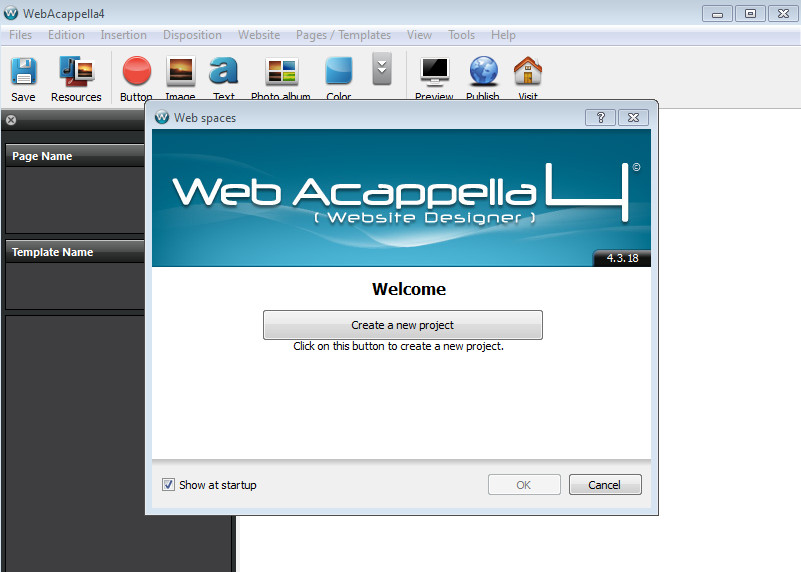 нажать ( Create a new project )
нажать ( Create a new project )откроется окно, впечатываем сюда номер проекта 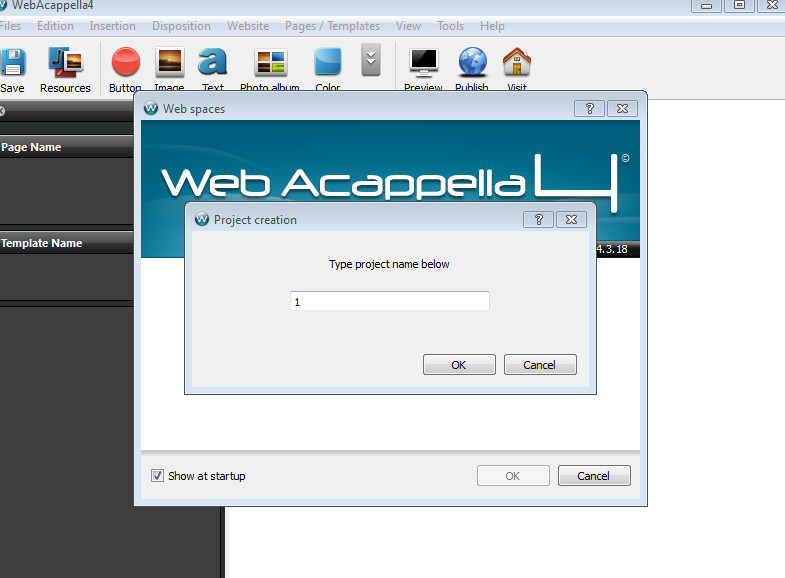 нажать Ok
нажать Ok
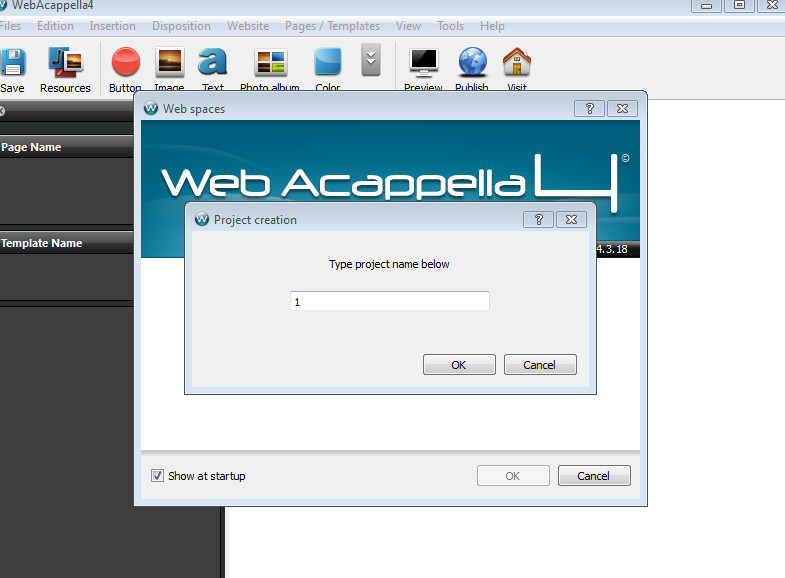 нажать Ok
нажать Okоткроется 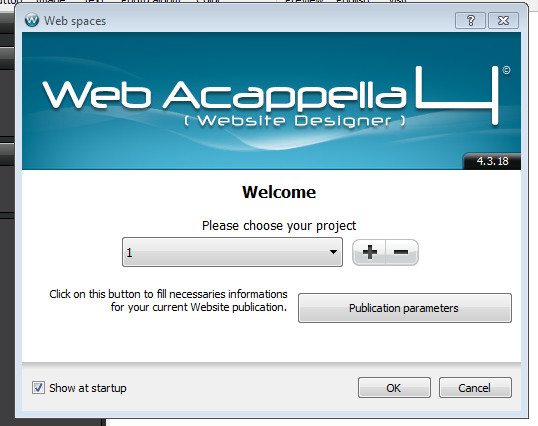 нажимаем OK
нажимаем OK
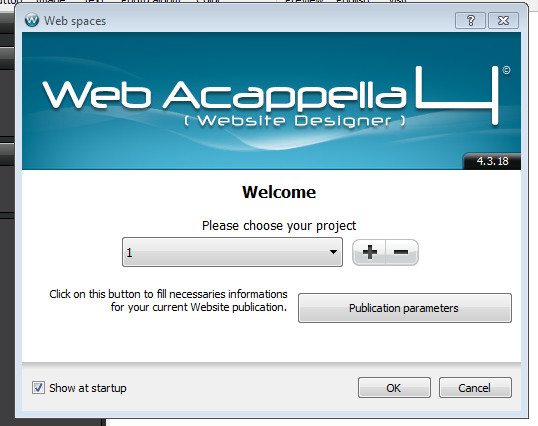 нажимаем OK
нажимаем OKоткроется 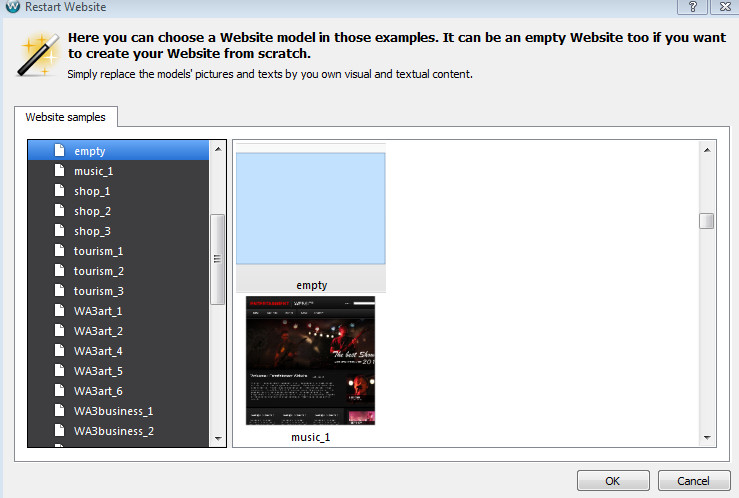 выбрать голубой квадрат и нажать ОК
выбрать голубой квадрат и нажать ОК
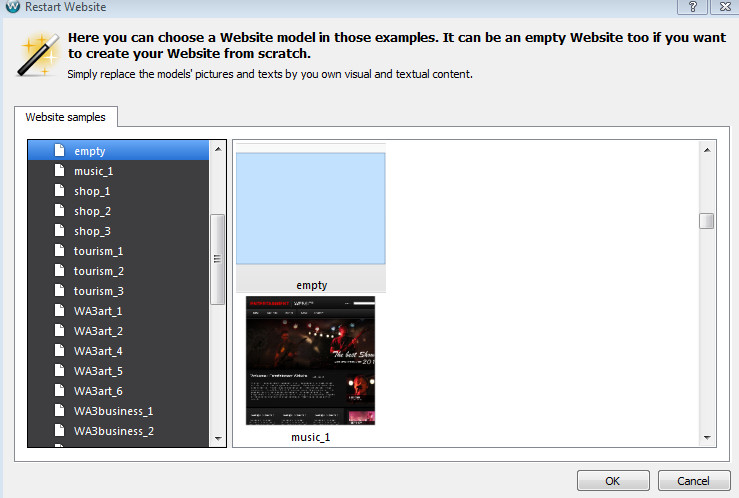 выбрать голубой квадрат и нажать ОК
выбрать голубой квадрат и нажать ОКоткроется 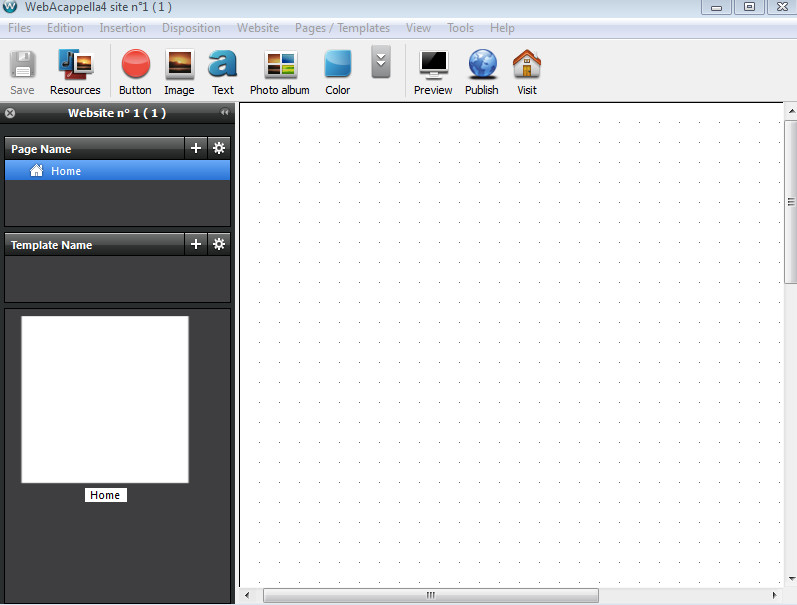 нажать Image
нажать Image
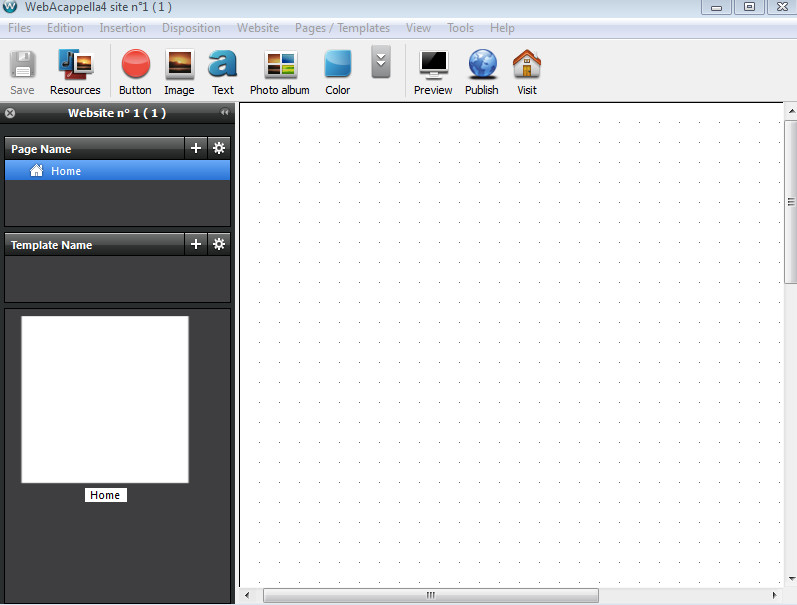 нажать Image
нажать Imageоткроется
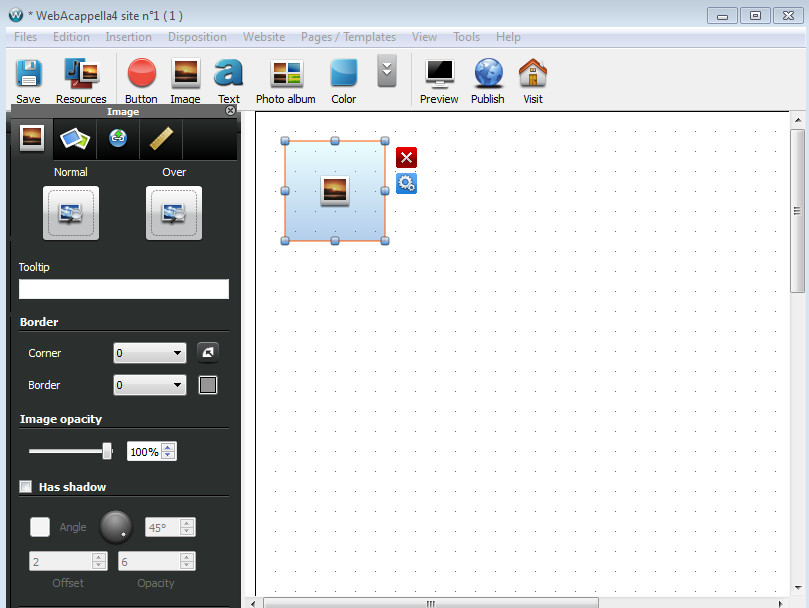 нажать Normal
нажать Normalоткроется 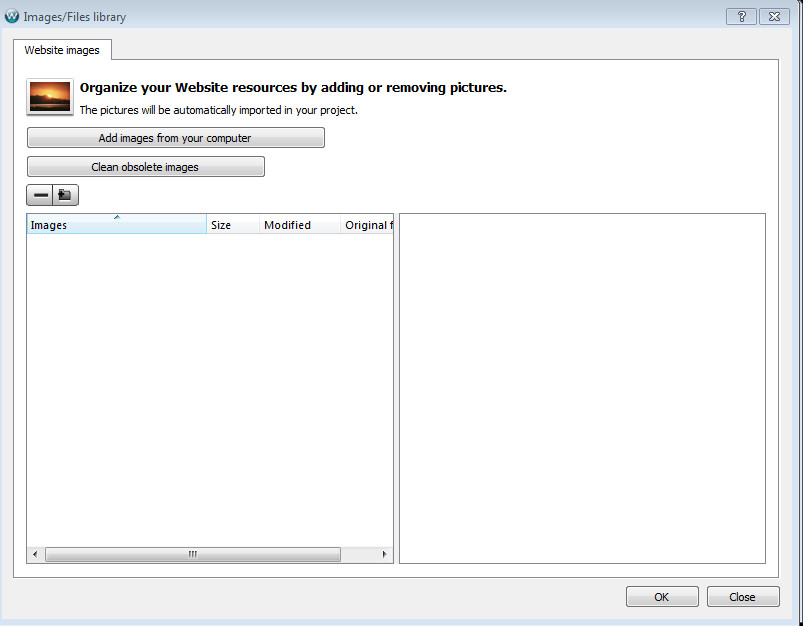 нажать Add images from your computer
нажать Add images from your computer
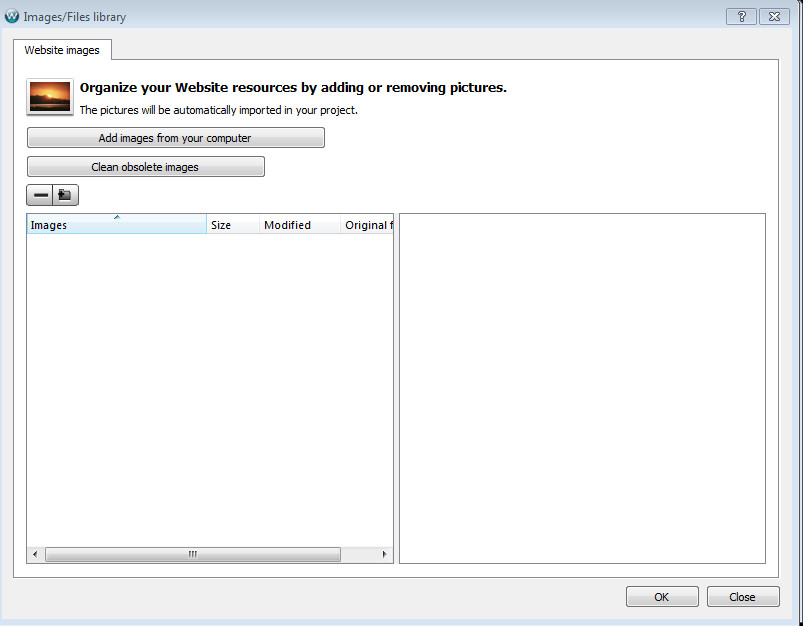 нажать Add images from your computer
нажать Add images from your computerоткроется 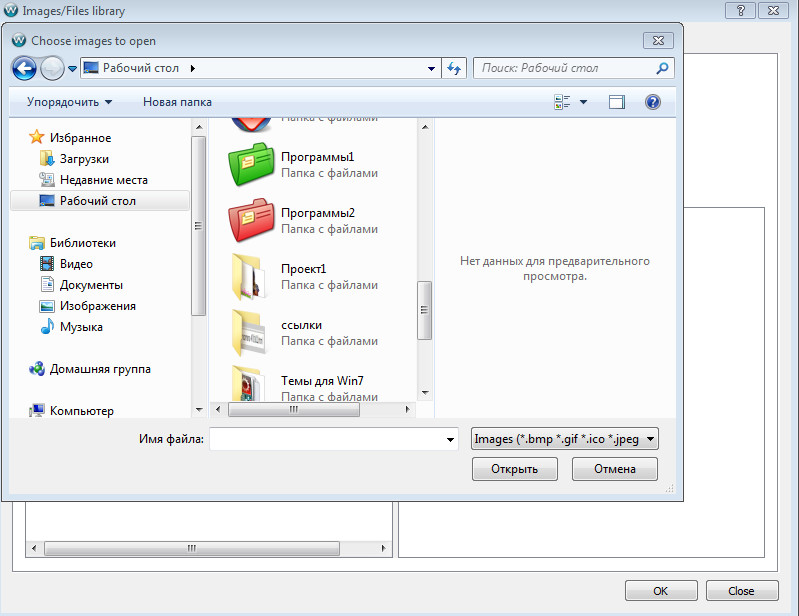 открыть папку(проект1), которую мы создали в самом начале
открыть папку(проект1), которую мы создали в самом начале
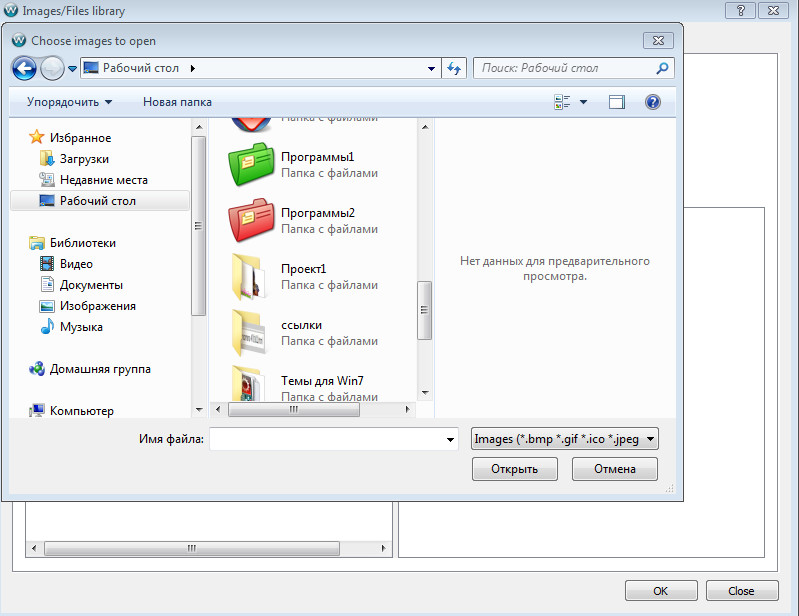 открыть папку(проект1), которую мы создали в самом начале
открыть папку(проект1), которую мы создали в самом началеоткроется 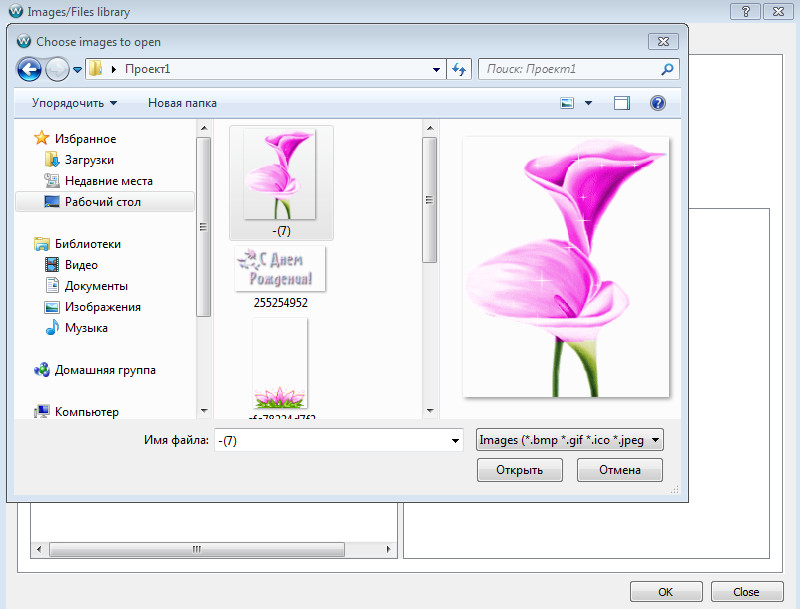 выбираем изображение и нажимаем открыть, Add images from your computer и так поочередно загрузить все изображения,должно получиться вот так
выбираем изображение и нажимаем открыть, Add images from your computer и так поочередно загрузить все изображения,должно получиться вот так
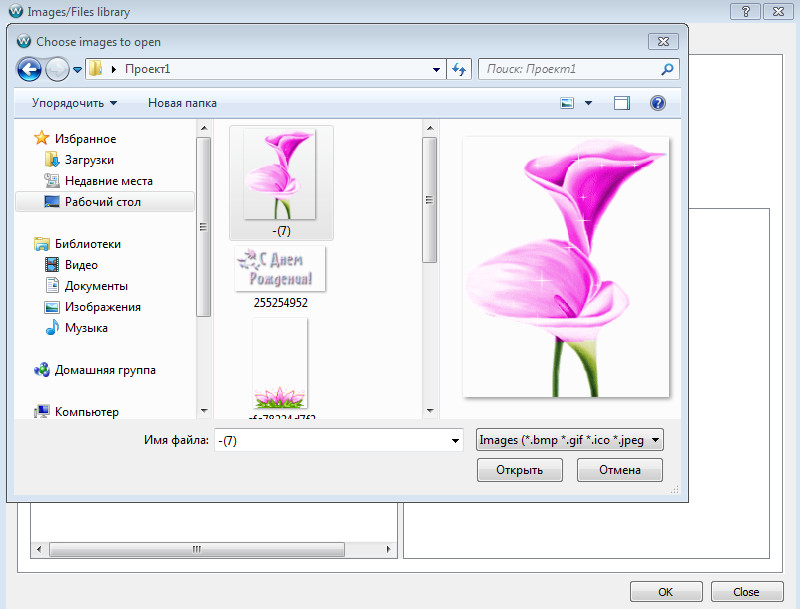 выбираем изображение и нажимаем открыть, Add images from your computer и так поочередно загрузить все изображения,должно получиться вот так
выбираем изображение и нажимаем открыть, Add images from your computer и так поочередно загрузить все изображения,должно получиться вот такоткроется
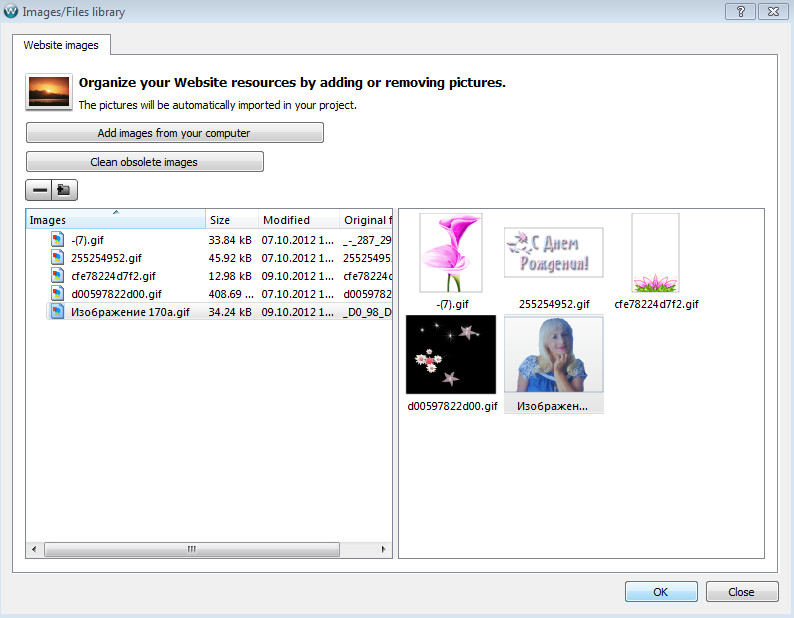 выбираем фон и нажимаем ОК
выбираем фон и нажимаем ОКоткроется 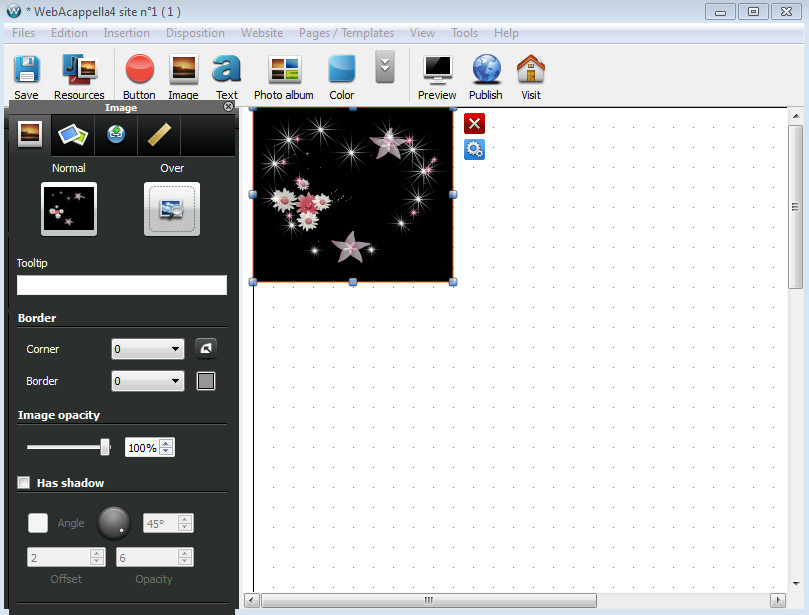 редактируем фон (раздвигаем и устанавливаем как надо) и фиксируем курсором на белом фоне
редактируем фон (раздвигаем и устанавливаем как надо) и фиксируем курсором на белом фоне
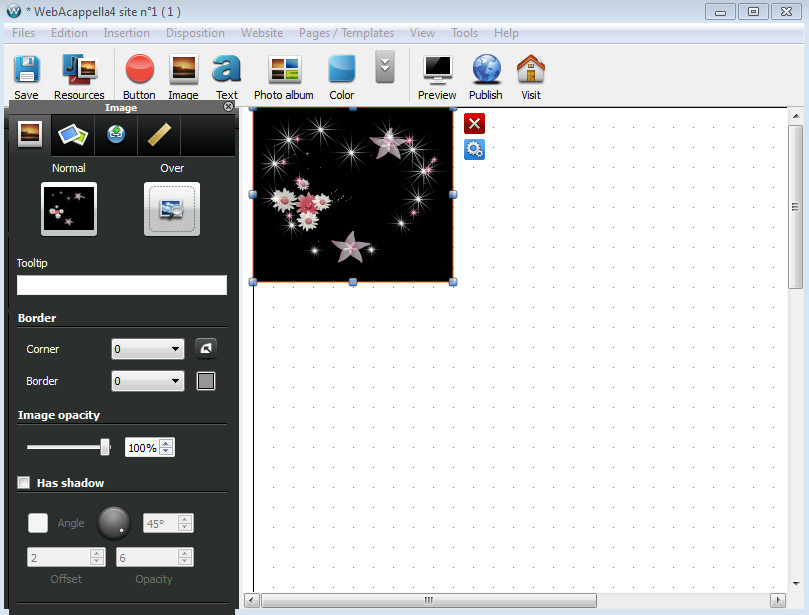 редактируем фон (раздвигаем и устанавливаем как надо) и фиксируем курсором на белом фоне
редактируем фон (раздвигаем и устанавливаем как надо) и фиксируем курсором на белом фоне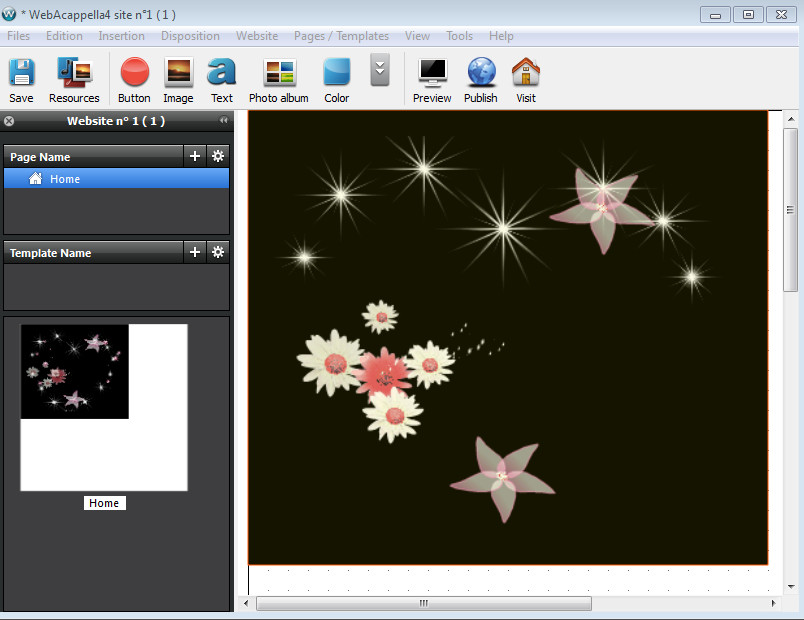 получится так и нажимаем Image
получится так и нажимаем Imageоткроется 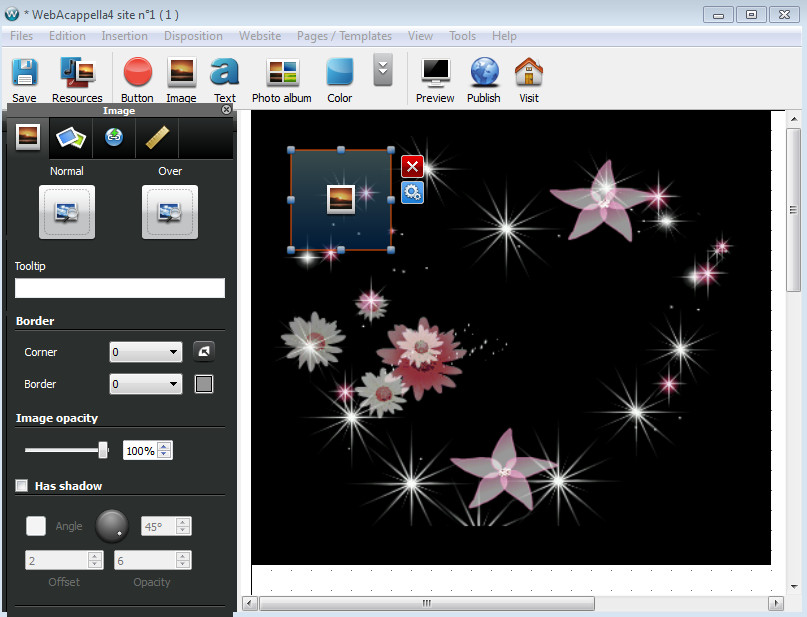 нажимаем Normal выберем из списка дугую картинку и также разместим ее на фоне, как вам удобно. Эту операцию нужно проделать столько раз-сколько у вас заготовок в папке (проект1).
нажимаем Normal выберем из списка дугую картинку и также разместим ее на фоне, как вам удобно. Эту операцию нужно проделать столько раз-сколько у вас заготовок в папке (проект1).
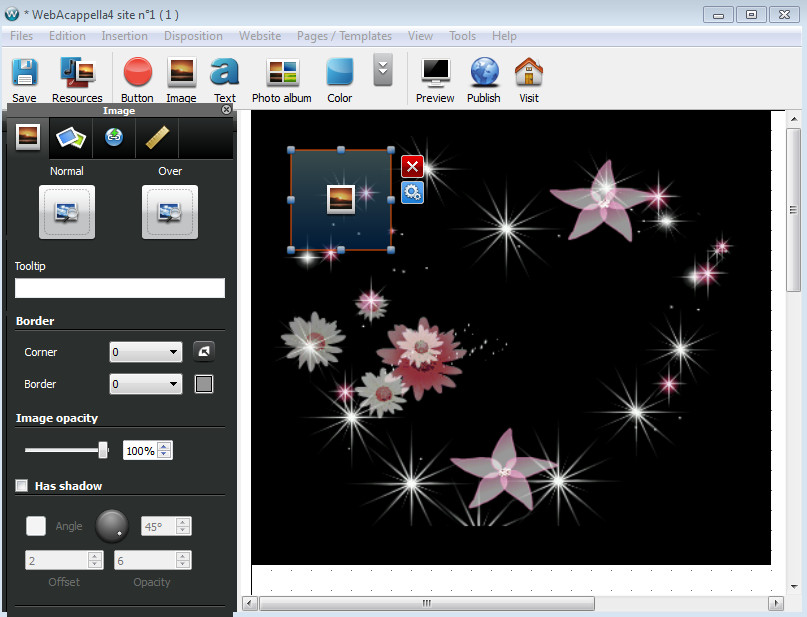 нажимаем Normal выберем из списка дугую картинку и также разместим ее на фоне, как вам удобно. Эту операцию нужно проделать столько раз-сколько у вас заготовок в папке (проект1).
нажимаем Normal выберем из списка дугую картинку и также разместим ее на фоне, как вам удобно. Эту операцию нужно проделать столько раз-сколько у вас заготовок в папке (проект1).в итоге у Вас должно получиться 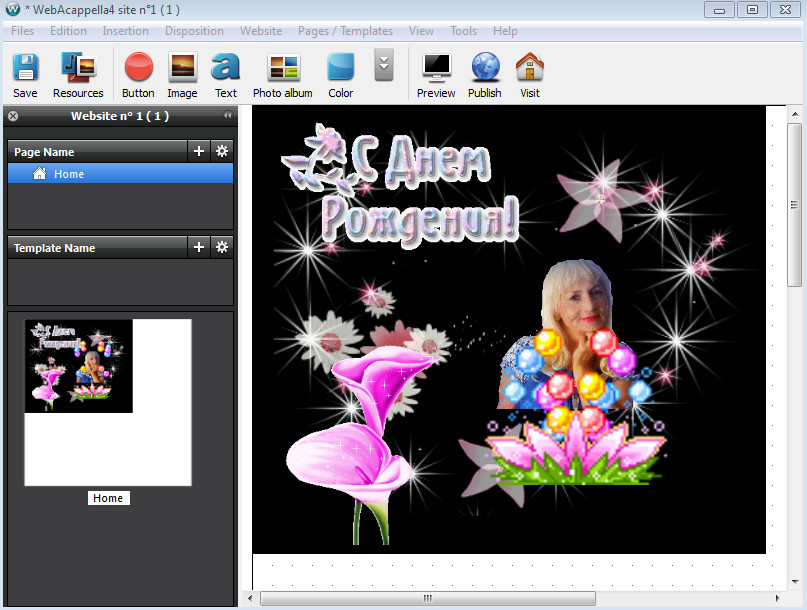
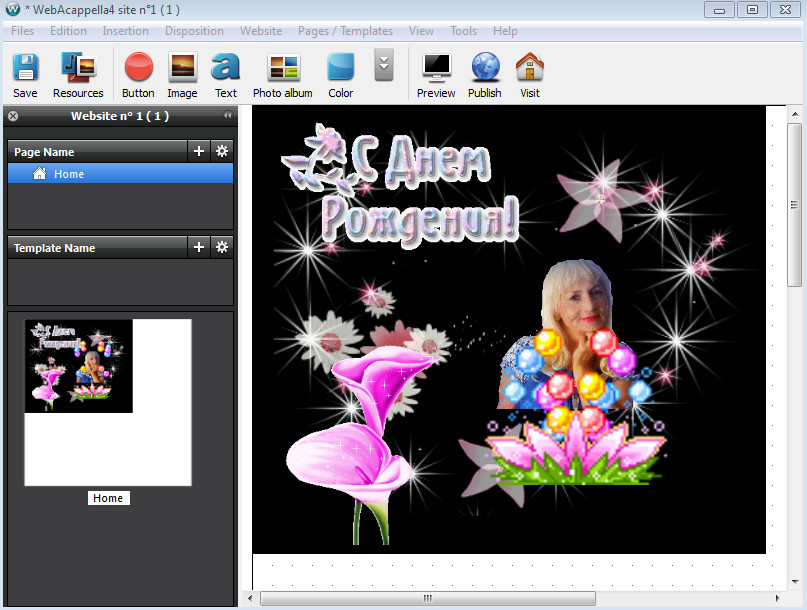
Ну вот и все. Работа по созданию анимации завершена. Закрываем программу Web Acappella, перед закрытием она спросит-(сохранить проект или нет), нужно ответить YES. Все, наш проект сохранен в программе .
Для того чтобы сохранить наше творение на компьютере, нам потребуется программа UVScreen Camera . Это программа для записи видео с экрана монитора. Начнем сохранять.
Откроем Web Acappella , откроем UVScreen Camera
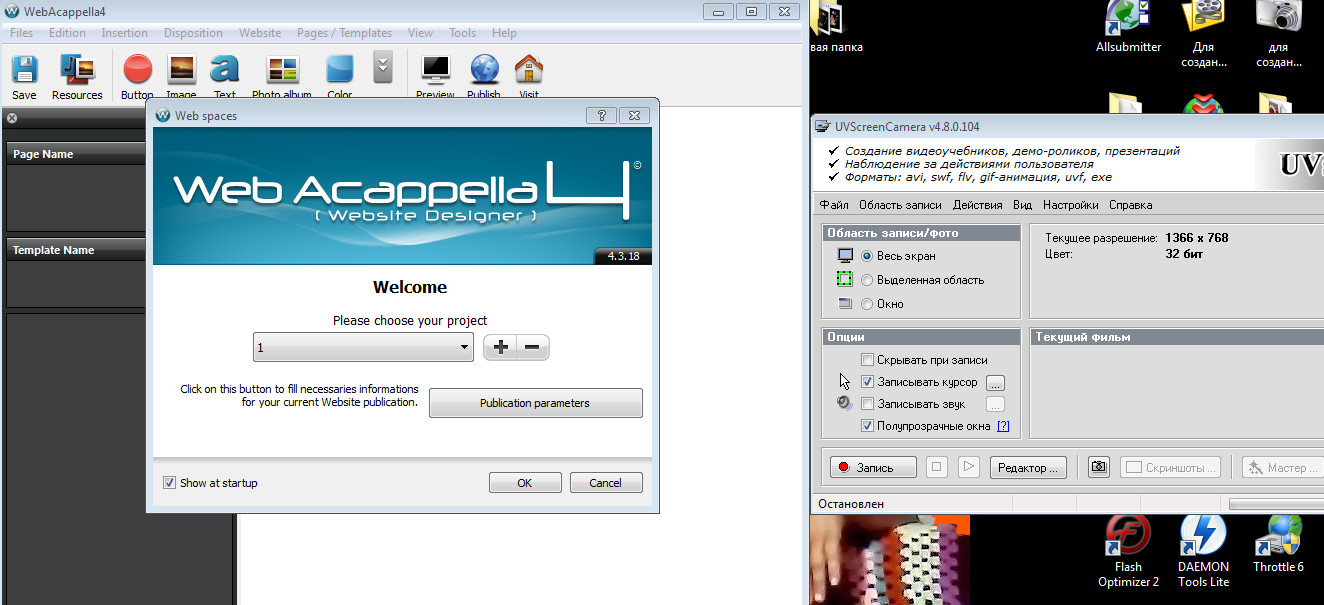
В Web Acappella нажимаем ОК, а в UVScreen Camera нажимаем (выделенная область)
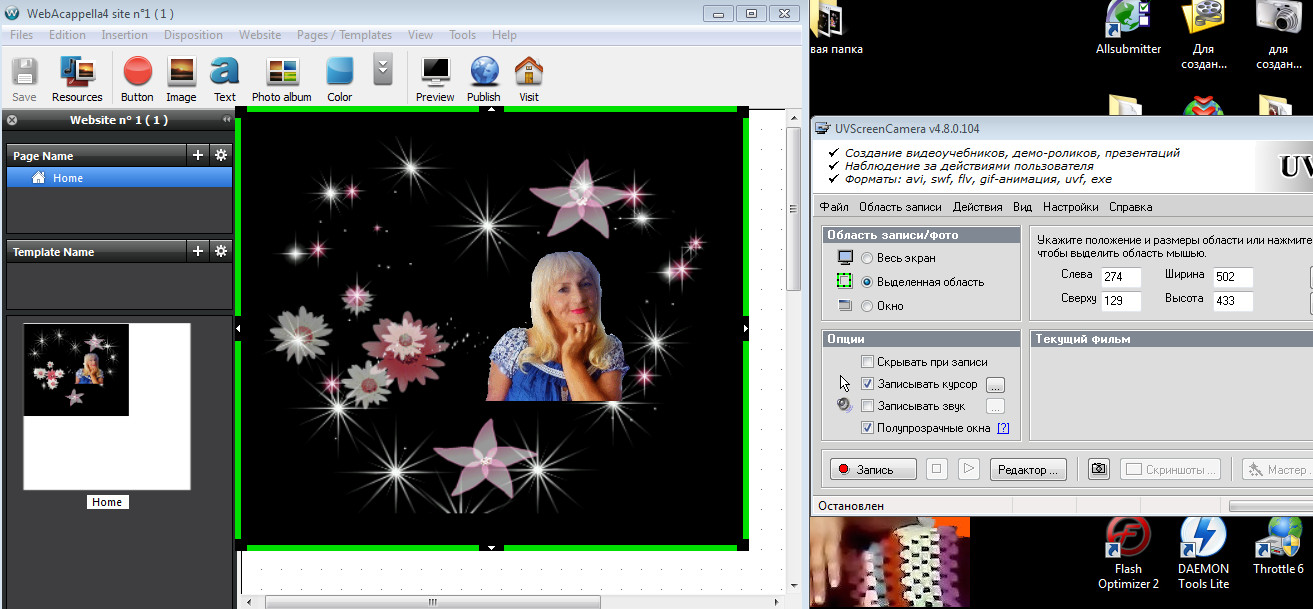
Нажимаем кнопку (ЗАПИСЬ), 5-10 сек. записываем, потом нажимаем (СТОП) и нажимаем кнопку (РЕДАКТОР), откроется редактор-нажмем 
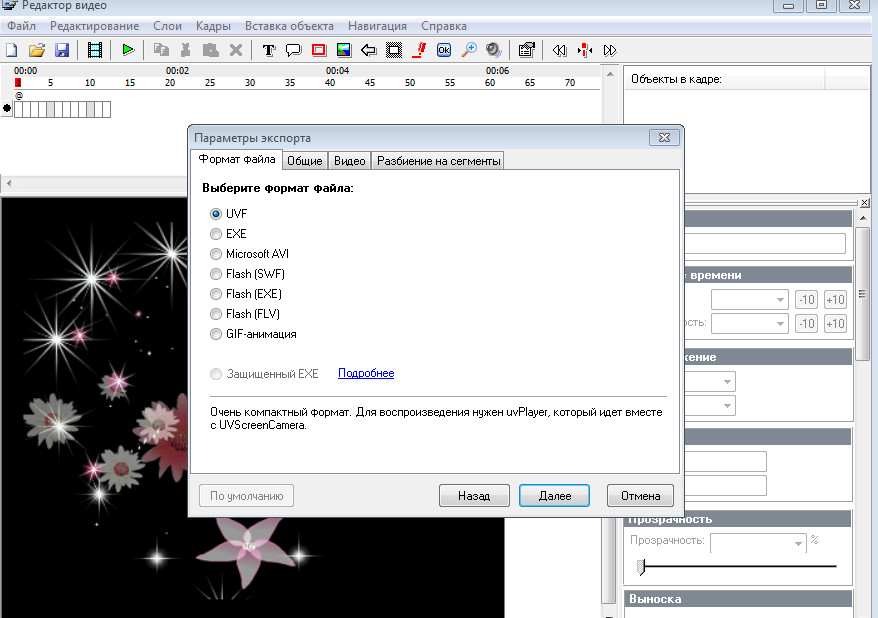
Выбираем формат в котором хотим сохранить файл, нажимаем кнопку (ДАЛЕЕ), выбираем папку, куда хотим сохранить и ( сохраняем)!!!
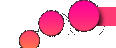

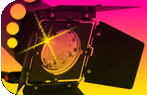
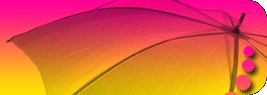

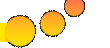

 Вверх
Вверх 
